カテゴリ: iPhone起動しない
iPhone6は原因が分からずブルースクリーン(青い画面)が出て死んだ!対処法を教えてください。
次々報告されるバグの中に『iPhoneブルースクリーン』というものがあります。この『ブルースクリーン』とは本来、Windows98~Windows2000くらいまでのウィンドウズPCにおいて、画面が真っ青になるエラーのことを指しました。わたしも昔、まだWindows98を使っていた頃、ブルースクリーンにやられてしまったことがあります。あれはビックリしたなぁ…。
その恐怖のiPhoneブルースクリーンが、なんとiPhoneでも確認されているのです。ある日突然、画面が真っ青になるiPhone…。ネット上の情報によると、ブルースクリーンだけでなく、レッドスクリーンも確認されている模様。iPhoneブルースクリーンもビックリしそうですけど、レッドはもっとビックリしそうですね。
今回はブルースクリーン(青い画面)になった原因&対処法を紹介します。またブルースクリーン(死の青い画面)になったiPhoneを対処できるWondershareの「Dr.Fone-iPhone起動障害から修復」の使い方を紹介します。まずは以下ボタンをクリックして、本ソフトをパソコンにインストールしましょう。
追記:現時点、本記事にご紹介するブルースクリーンを修復する方法は最新のiOS16に対応済みです。
iPhoneブルースクリーンの原因ですが、iPhoneに一番最初から搭載されているアプリが一定の状態になると悪さをするようです。iPhone5sにおいては『iWork』というアプリが怪しいのではないか、と噂されていましたが、実際のところ原因は不明。iPhoneブルースクリーンを防ぐ方法として、iCloudの『iWork』アプリの自動同期機能を無効にする、という方法が有効であると言われています。
ですが、Appleから特にこれといった情報も出ていませんので、果たしてその対処法が万能であるのかどうかはわかりません。もしあなたのiPhoneがブルースクリーンになってしまったら、あなたはどうしますか?
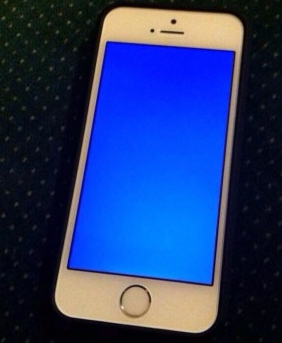
まずあなたに出来ることは、iTunesを使ってiPhoneのバックアップを作成し、その後iPhoneを復元してみること。iPhoneを復元するには、まずスリープボタンを長押ししてiPhoneの電源を切り、次にパソコンでiTunesを立ち上げます。そうしたら、iPhoneのホームボタンを長押ししながらiPhoneをパソコンをUSBケーブルで接続。するとiPhoneがリカバリーモードに入ります。
パソコンの画面には、iTunesの『iTunesはリカバリーモードのiPhoneを見つけました。iTunesでご利用になる前に、このiPhoneを復元する必要があります』というメッセージボックスが表示されているでしょうから、ここで『OK』をクリック。
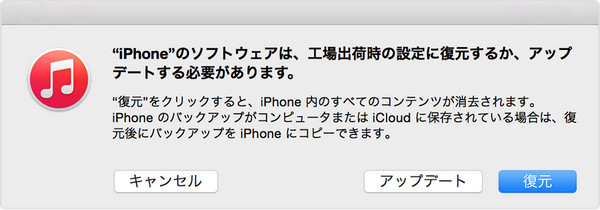
これでiPhoneブルースクリーンが復元される可能性があります。しかし、iPhoneを工場出荷時の状態まで戻してしまうと、内容データが全て消えてしまいますから、必ずバックアップを取ってからこの作業をするようにしてください。
iPhoneブルースクリーンから復元できるし、iPhone上のデータをそのまま残る方法はありませんか。答えは「あります」。次はiPhoneブルースクリーン復元ソフト『Dr.Fone-iPhone起動障害から修復』を使って、簡単にブルースクリーンになったiPhoneを対処する方法を説明します。
インストールが完了したら、『Dr.Fone-iPhone起動障害から修復』のアイコンをダブルクリックしてを立ち上げます。そうしたら、ブルースクリーンになったiPhoneをUSBケーブルでパソコンに接続させ、メイン画面の「起動障害から修復」ボタンをクリックします。

左側の「iOS修復」をクリックすると、以下のように「スタンダードモード」および「アドバンスモード」二つのオプションが表示されます。まずは「スタンダードモード」でお試し下さい。
注意:「スタンダードモード」はデータを消せずにほとんどのiOSデバイス起動障害問題を修復できます。「アドバンスモード」はより多くのiOSデバイス起動障害問題を修復できますが、デバイスにあるすべてのデータが消去されます。

リカバリーモード設定方法:
A.最初にデバイスの電源を切ってください。
B.USBケーブルでデバイスをパソコンに接続して、デバイス上で白いリンゴマークが表示されるまで、ホームボタンを長押してください。
C. デバイス上「iTunesに接続して下さい」という画面が表示されます。



お使いのデバイスの機種、モデル、OSバージョンを設定し、「ダウンロード」ボタンをクリックしてください。


ブルースクリーンになったiPhoneの相応ファームウェアを確認します。そして「いますぐ」をクリックします。

修復作業が開始します。iPhoneブルースクリーンを修復するには、数分間かかる場合があります。終了までしばらくお待ちください。(「スタンダードモード」でデバイスを修復できない場合、「アドバンスモード」でもう一回試し下さい。)

Wondershare「Dr.Fone-iPhone起動障害から修復 」はiPhoneのシステムやiOSの不具合を修復してくれますから、このソフトウェアを使うことによってiPhoneブルースクリーンが復元される可能性は大いにあります。
ブルースクリーンはiPhone5s、iPhone6s/6で頻発しているバグですから、5s/6s/6ユーザーの方はこの『Dr.Fone-iPhone起動障害から修復』を持っておくと、いざというときに役立つかもしれません。
iPhoneブルースクリーンから復元する操作も簡単ですから、iPhoneやパソコンにあまり詳しくない方にもオススメですよ!

iPhoneブルースクリーンから復元する究極の対処法
akira
編集